如何对手机横线进行修剪一直是许多小米手机用户关注的问题,在日常使用中横线的存在可能会影响手机的外观和手感,因此很多用户希望能够去掉这些横线。针对小米手机,有一些简单的方法可以帮助用户去掉这些横线,让手机焕然一新。接下来我们将介绍一些小米手机横线去掉的方法,让您轻松解决这一问题。
小米手机横线去掉方法
具体方法:
1.点击桌面的【设置】,进入系统设置界面。
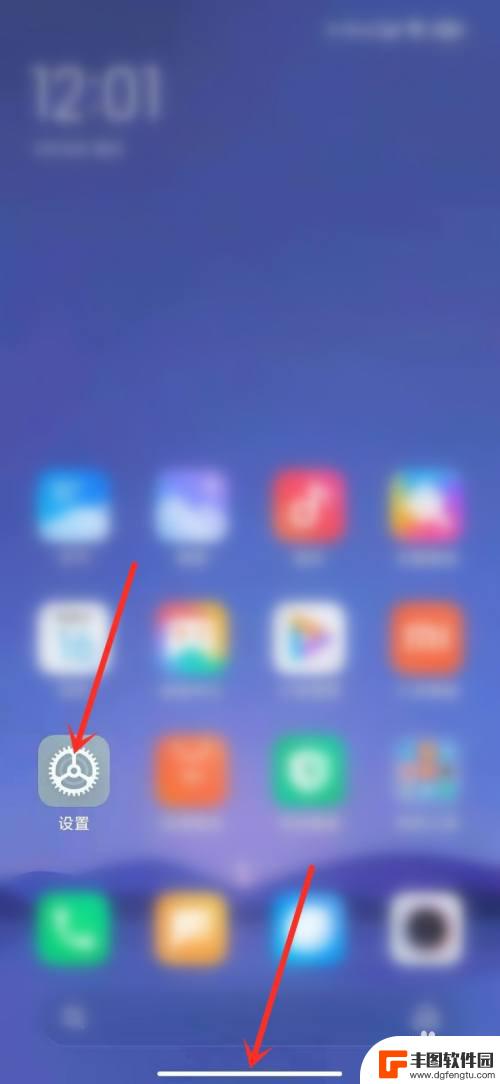
2.点击【桌面】选项,进入桌面界面。
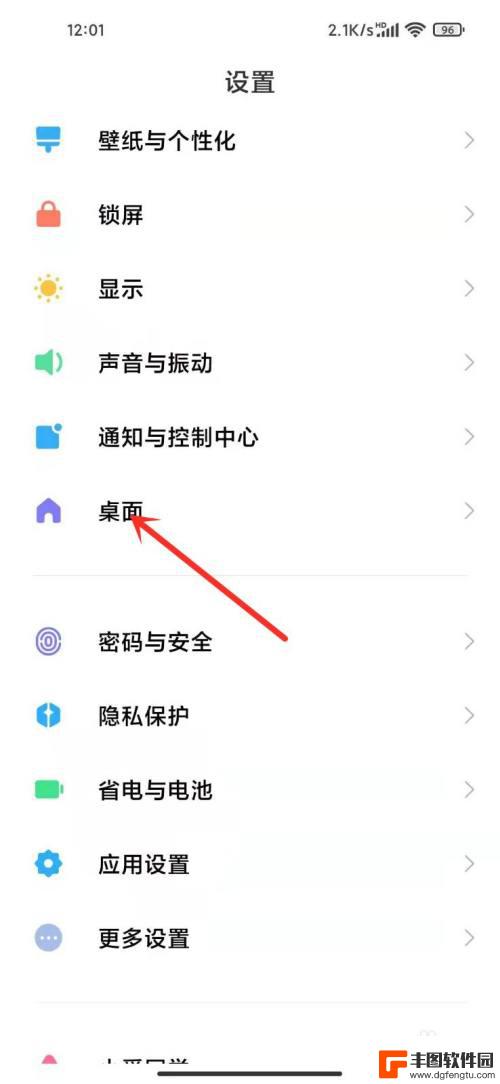
3.点击【系统导航方式】,进入系统导航方式界面。
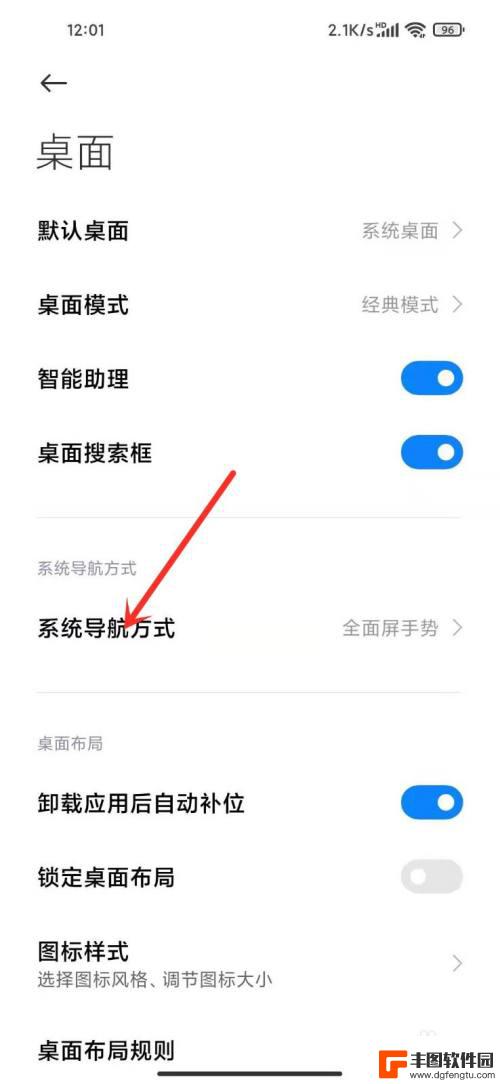
4.打开“隐藏手势提示线”右侧的开关。
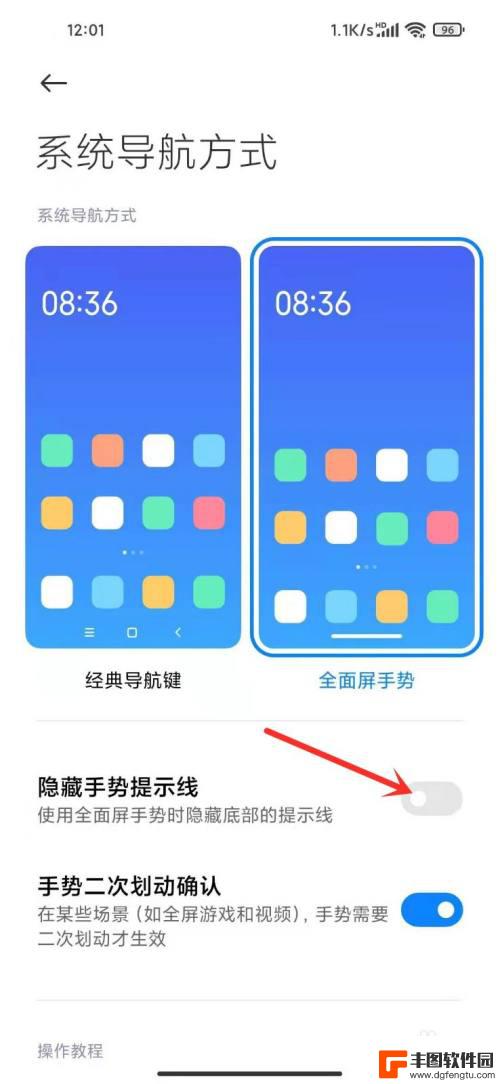
5.在弹出的窗口中点击【手势学习】,按照界面提示学习手势操作。
注意:初次关闭时,需要进入手势学习。否则横线无法关闭。
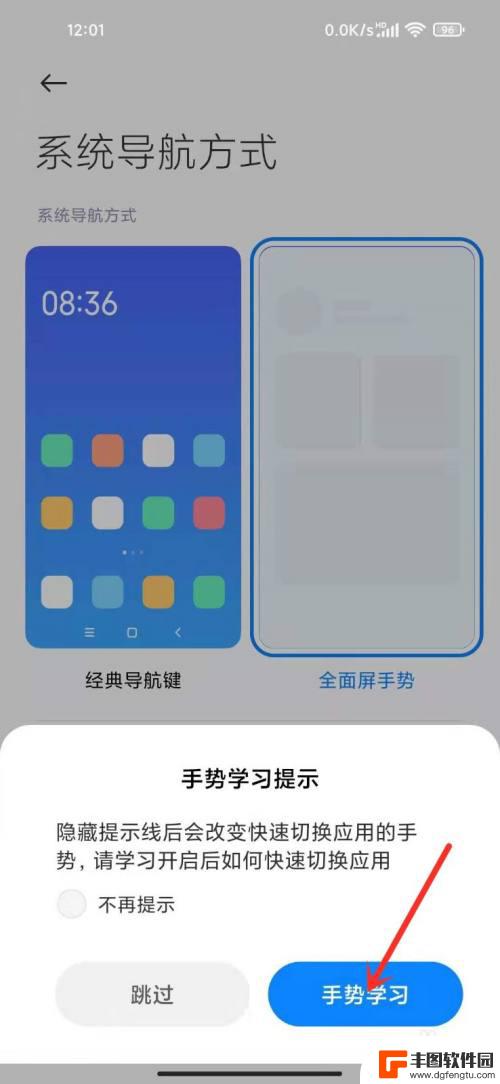
6.设置完成。
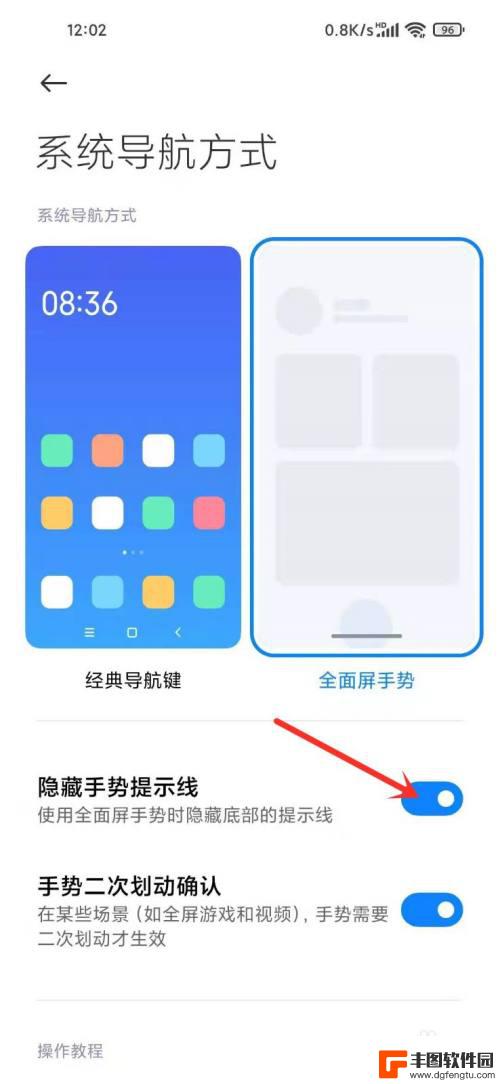
7.返回到手机桌面,可以发现底部的横线已经关闭了。
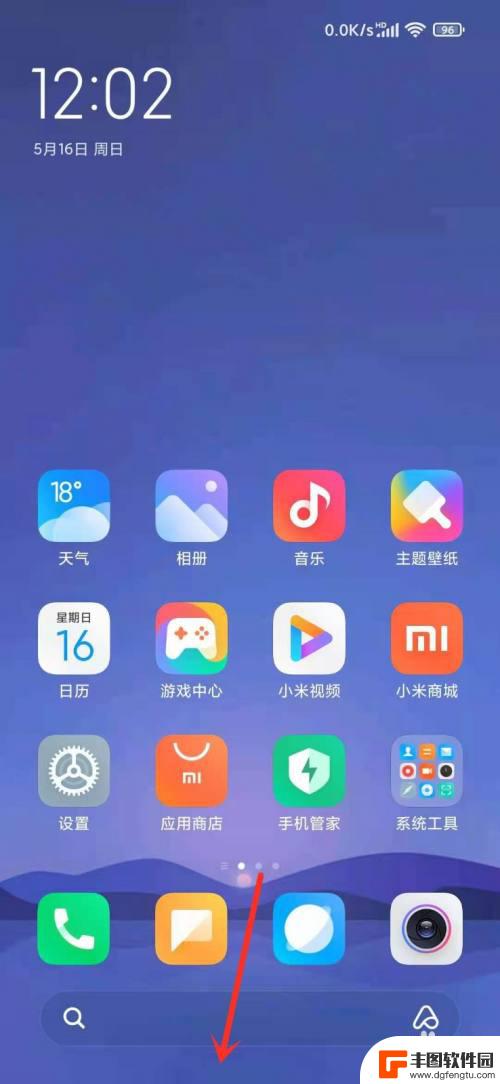
以上是手机横线修剪的所有步骤,如果遇到相同问题的用户,可以参考本文介绍的方法进行修复,希望对大家有所帮助。
相关教程
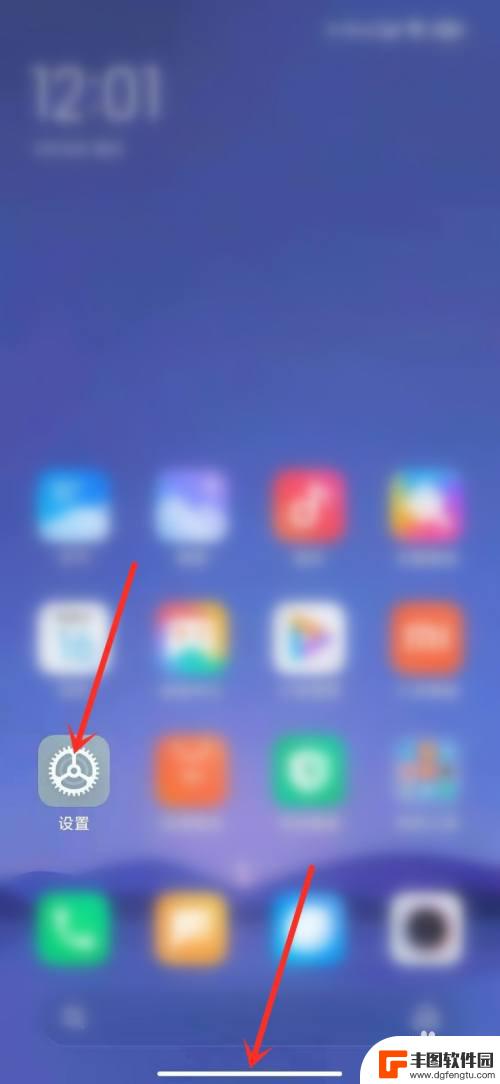
小米手机屏幕下面的横杠怎么去掉 小米横线消失方法
小米手机是许多人喜爱的智能手机之一,但有时候在使用过程中可能会出现一些小问题,比如屏幕下面的横杠,这些横杠可能会影响到手机的使用体验,让人感到困扰。不过不用担心小米手机横线消失...
2024-04-21 12:24:03
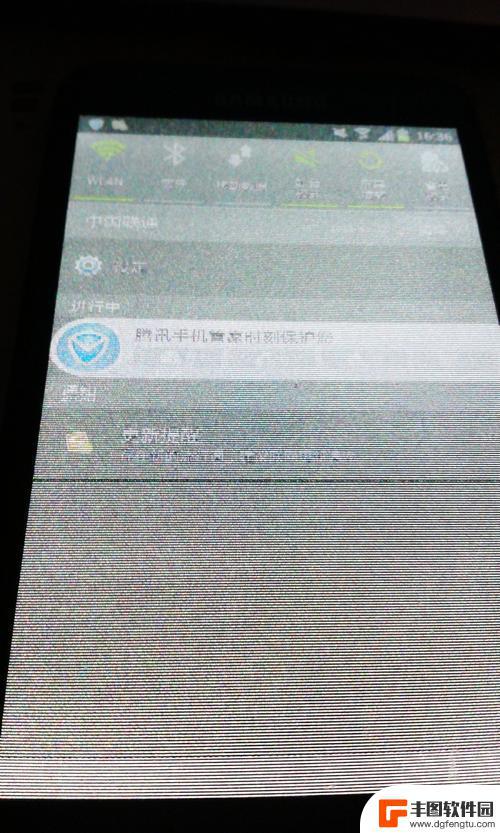
手机屏幕最下面出现一条横线 小米11如何去掉底部横线
小米11是一款备受瞩目的智能手机,它拥有出色的性能和令人惊艳的外观设计,成为许多消费者的首选,一些用户在使用中发现手机屏幕最下面会出现一条横线,这让他们感到困惑和不满。如何去掉...
2024-01-17 17:36:09
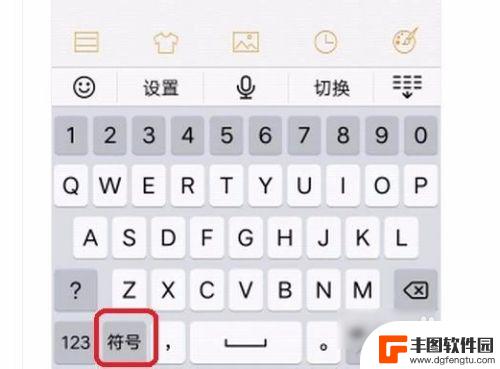
手机下滑横线怎么打 手机上怎么打出横线
在手机上如何输入横线一直是许多人的疑惑,无论是在文本编辑中还是在聊天中,有时候我们都需要用到横线来分隔内容或者强调某个部分。在手机上打出横线其实并不难,只需要简单的几步就可以完...
2024-06-15 13:38:56
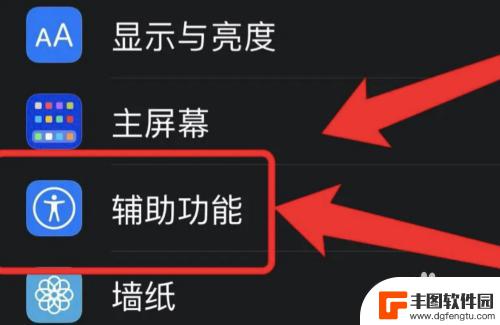
iphone最底下一栏怎么去掉 iPhone屏幕底部的横条怎么去掉
随着科技的不断发展,iPhone已经成为了我们日常生活中必不可少的一部分,有些用户可能会对iPhone屏幕底部的横条感到困惑和不满。这个横条通常包含了一些应用程序,如电话、信息...
2024-02-10 13:26:07
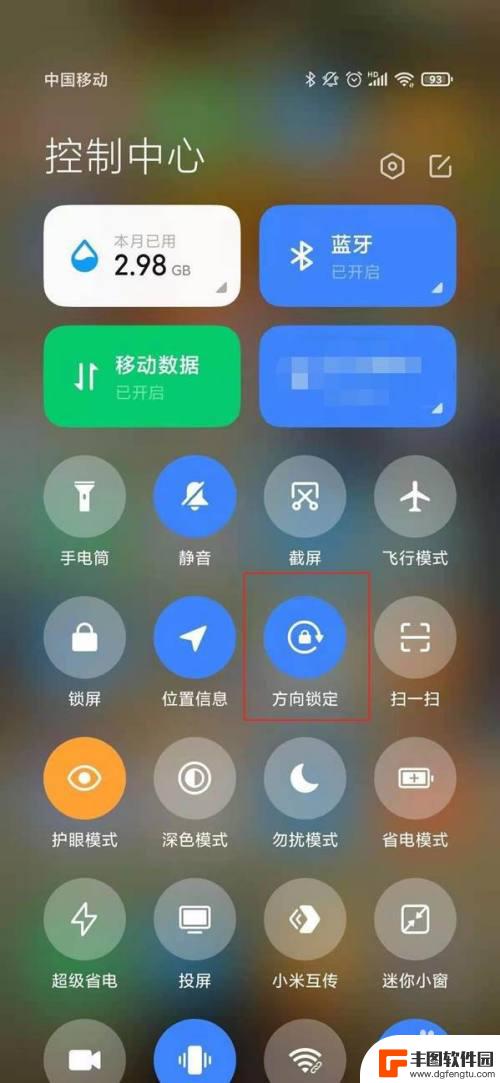
小米手机横屏怎么关闭 小米手机怎样开启横屏模式
小米手机作为一款备受欢迎的智能手机品牌,拥有众多实用功能,在使用过程中,有时候我们会遇到一些问题,比如小米手机横屏怎么关闭?其实很简单,只需在设置中找到横屏模式,关闭即可。而想...
2024-04-17 09:37:21

苹果手机锁屏上有一道横杠 苹果手机右上角一条横线消失方法
苹果手机锁屏上出现一道横杠并且右上角的一条横线消失,可能是由于系统软件更新或者操作失误导致的,要解决这个问题,可以尝试重新启动手机或者恢复出厂设置来恢复正常显示。如果问题依然存...
2024-04-09 08:35:06

苹果手机电话怎么设置满屏显示 iPhone来电全屏显示怎么设置
苹果手机作为一款备受欢迎的智能手机,其来电全屏显示功能也备受用户青睐,想要设置苹果手机来电的全屏显示,只需进入手机设置中的电话选项,然后点击来电提醒进行相应设置即可。通过这一简...
2024-11-27 15:22:31

三星山寨手机怎么刷机 山寨手机刷机工具
在当今科技发展迅速的时代,手机已经成为人们生活中不可或缺的重要工具,市面上除了知名品牌的手机外,还存在着许多山寨手机,其中三星山寨手机尤为常见。对于一些用户来说,他们可能希望对...
2024-11-27 14:38:28
小编精选
苹果手机电话怎么设置满屏显示 iPhone来电全屏显示怎么设置
2024-11-27 15:22:31三星山寨手机怎么刷机 山寨手机刷机工具
2024-11-27 14:38:28怎么手机照片做表情 自己制作微信表情包的步骤
2024-11-27 13:32:58手机锁死怎么解开密码 手机屏幕锁住了怎样解锁
2024-11-27 11:17:23如何让手机与蓝牙耳机对接 手机无法连接蓝牙耳机怎么办
2024-11-27 10:28:54苹果手机怎么关闭听筒黑屏 苹果手机听筒遮住后出现黑屏怎么办
2024-11-27 09:29:48vivo手机如何更改字体大小 vivo手机系统字体大小修改步骤
2024-11-26 16:32:51手机上如何设置显示温度 手机屏幕如何显示天气和时间
2024-11-26 14:35:15手机流量为什么不能用 手机流量突然无法上网怎么办
2024-11-26 13:17:58手机屏幕白边如何去除黑边 华为手机屏幕上方显示黑色条纹怎么处理
2024-11-26 12:20:15热门应用